


สินค้า
เป็นการบันทึกรายการเกี่ยวกับสินค้าที่จำหน่ายทุกชนิด โดยเริ่มจากการบันทึกรับสินค้า, เบิก, โอน และจำหน่าย ท่านสามารถที่จะกำหนดแผนกขาย และแผนกจัดเก็บสินค้าได้ตามความต้องการ
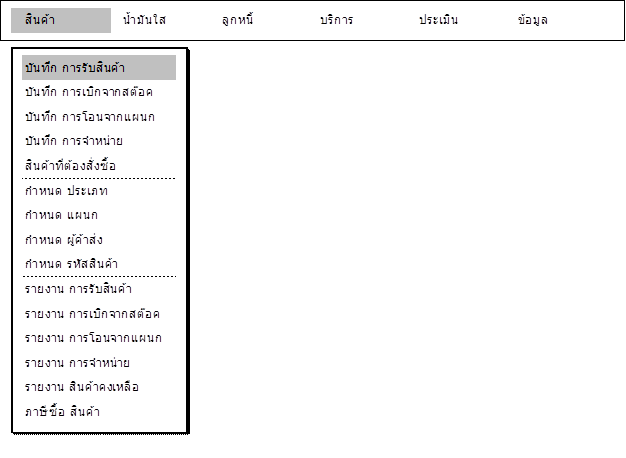
การเริ่มต้นใช้งาน
1. บันทึกการแบ่งประเภทสินค้า ที่หัวข้อ “กำหนด ประเภท”
2. บันทึกการแบ่งแผนกขายสินค้า ที่หัวข้อ “กำหนด แผนก”
3. บันทึกรายละเอียดของผู้ค้าส่งสินค้าให้กับท่าน ที่หัวข้อ “กำหนด ผู้ค้าส่ง”
4. บันทึกรายละเอียดสินค้า ที่หัวข้อ “กำหนด รหัสสินค้า” โดยในครั้งแรกนี้ ให้นับจำนวนสินค้าที่มีอยู่ร่วมกัน แล้วนำยอดรวมของแต่ละสินค้าที่ได้ไปป้อนไว้ในช่อง “คงเหลือ”
5. บันทึกการแบ่งสต๊อคสินค้าโดยการเบิก ที่หัวข้อ “บันทึก การเบิกจากสต๊อค” เพื่อให้ทุกแผนกมีจำนวนสินค้าคงเหลือตรงตามความเป็นจริงที่นับได้
ตัวอย่าง : มีน้ำมันเครื่องขนาด 1 ลิตร อยู่ที่สต๊อคกลาง 100, โชว์รูม 20 และหน้าลานอีก 8 กระป๋อง
วิธีทำ : 1. บันทึกจำนวนสินค้าที่นับรวมได้ คือ 128 (100+20+8) ไว้ในช่อง “คงเหลือ”
: 2. บันทึกการเบิกสินค้าชนิดเดียวกันนี้ ให้โชว์รูม 20 และหน้าลาน 8 กระป๋อง
: 3. ขณะนี้จะมีสินค้าเหลืออยู่ที่สต๊อคกลาง 100, โชว์รูม 20 และหน้าลาน 8 กระป๋องตามที่นับได้
การใช้งานประจำวัน
1. กรณีที่มีการรับสินค้าที่สั่งซื้อเข้ามา ให้ทำรายการในหัวข้อ “บันทึก การรับสินค้า”
2. กรณีที่มีการเบิกสินค้าจากสต๊อคกลาง ไปแผนกต่างๆ ให้ทำกรายการในหัวข้อ “บันทึก การเบิกจากสต๊อค”
3. กรณีที่มีการโอนสินค้าจากแผนกหนึ่ง ไปอีกแผนกหนึ่ง ให้ทำรายการในหัวข้อ “บันทึก การโอนจากแผนก”
4. นำใบสรุปผลการจำหน่ายสินค้าของแต่ละแผนก ในแต่ละรอบมาบันทึกในหัวข้อ “บันทึก การจำหน่าย”
5. กรณีที่ท่านตั้งจำนวนสินค้าต่ำสุด และสูงสุดที่หัวข้อ “กำหนด รหัสสินค้า” ท่านสามารถจะตรวจสอบรายการสินค้าที่ขาดสต๊อคได้ โดยหัวข้อ “สินค้าที่ต้องสั่งซื้อ” ท่านจะทราบได้ว่าควรสั่งซื้อสินค้าแต่ละรายการเป็นจำนวนเท่าไร
รายละเอียดการใช้โปรแกรม
1. บันทึก การรับสินค้า : ใช้ในการบันทึกการรับสินค้าจากการสั่งซื้อ
![]()
-. ป้อนหมายเลขใบส่งสินค้าลงในช่อง “เอกสาร” หรือ กดปุ่ม Enter ผ่านเข้าสู่ “ระบบตัวเลือก” เพื่อเลือกใบส่งสินค้าเก่ามาทำการแก้ไข/ตรวจสอบ ได้
การใช้ปุ่มพิเศษ : ESC จอภาพจะกลับไปที่เมนูหลัก

-. ป้อนวันที่ที่ส่งสินค้าตามที่ระบุในเอกสารในช่อง “วันที่”
-. ป้อนวันที่ถึงกำหนดชำระเงิน
-. ป้อนรหัสผู้ค้าส่งในช่อง “ซื้อจาก” กดปุ่ม Enter ผ่านเพื่อเข้าสู่ “ระบบตัวเลือก” ได้
-. ถ้าต้องการให้รายงาน “ภาษีซื้อสินค้า” แสดงหมายเลขที่จัดเรียงใหม่ ให้ป้อนหมายเลขที่ต้องการในช่อง “อันดับที่”
การใช้ปุ่มพิเศษ : ESC จอภาพจะกลับไปให้ป้อนหมายเลขใบส่งสินค้าใหม่
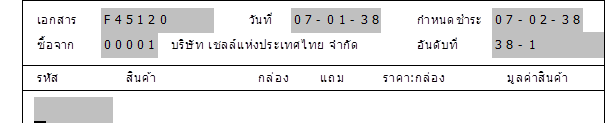
-. จอภาพนี้จะให้ท่านบันทึกรายการสินค้าตามใบส่งสินค้า โดยแถบสว่างจะอยู่ที่ช่อง “รหัส” ท่านสามารถใช้ปุ่มลูกศรเลื่อนไปมายังช่องต่างๆ ได้ เมื่อแถบสว่างมาอยู่ตรงช่อง “รหัส” ให้ท่านกดปุ่ม Enter หนึ่งครั้ง จะเกิดเครื่องหมายก้ามปู้ “[ ]” ที่แถบสว่าง หมายความว่า ท่านสามารถป้อนข้อมูลได้แล้ว ในช่อง”รหัส” นี้ ท่านจะกดปุ่ม Enter ผ่านอีกครั้งเพื่อเข้าสู่ “ระบบตัวเลือก” ได้ เมื่อท่านป้อนรหัสสินค้า จอภาพจะแสดงชื่อสินค้าในช่อง “สินค้า”
-. ป้อนจำนวนสินค้าที่ได้รับ มีหน่วยเป็น กล่อง/ลัง/ห่อ ของสินค้าที่ได้รับลงในช่อง “กล่อง”
-. กรณีได้รับสินค้าแถมมากับการสั่งซื้อ ให้ป้อนจำนวนสินค้าแถม มีหน่วยเป็น ชิ้น/อัน/กระป๋อง ลงในช่อง “แถม” ซึ่งโปรแกรมจะนำจำนวนสินค้าที่แถมรวมเข้าสต๊อคกลางด้วย ทำให้ราคาต้นทุนต่อหน่วยถูกลง
-. ป้อนราคาสินค้าก่อนคิดภาษีมูลค่าเพิ่มลงในช่อง “ราคา:กล่อง” จากนั้นแถบสว่างจะกลับมาที่ช่อง “รหัส” และเครื่องหมายก้ามปู “[ ]” จะหายไป
-. ในขณะที่แถบสว่างอยู่ที่ช่อง “รหัส” นี้ ท่านสามารถที่จะใช้ปุ่มลูกศรเลื่อนลงมาหนึ่งครั้งเพื่อทำรายการต่อไปได้
-. ให้สังเกตุว่า ถ้าแถบสว่างไม่มีเครื่องหมายก้ามปู “[ ]” ท่านจะใช้ปุ่มลูกศรเลื่อนไปมาระหว่างช่องต่างๆ ได้ แต่ป้อนข้อมูลไม่ได้ ซึ่งถ้าท่านต้องการป้อนข้อมูล ท่านจะต้องกดปุ่ม Enter เพื่อให้มีเครื่องหมายก้ามปู “[ ]” ก่อน และการใช้ปุ่มลูกศรจะเป็นเลื่อนไปมาภายในช่องของแถบสว่างเท่านั้น ดังนั้น ถ้าท่านต้องการจะแก้ไขข้อมูลที่ป้อนไปแล้ว ให้ท่านสังเกตุดูก่อนว่า ในขณะนั้นมีเครื่องหมายก้ามปู “[ ]” อยู่หรือเปล่า ถ้ามี ให้ท่านกดปุ่ม ESC หนึ่งครั้ง เพื่อให้เครื่องหมายก้ามปู “[ ]” หายไป แล้วจึงใช้ปุ่มลูกศรเลื่อนไปยังช่องที่ต้องการแก้ไข กดปุ่ม Enter อีกครั้งเพื่อแก้ไขข้อมูลที่ท่านต้องการ
-. เมื่อป้อนทุกรายการจนครบแล้ว ให้กดปุ่ม F10 เพื่อทำขั้นตอนต่อไปก่อนทำการบันทึกข้อมูล
การใช้ปุ่มพิเศษ : ESC จอภาพจะกลับไปให้ป้อนหมายเลขใบส่งสินค้าใหม่
: F8 จอภาพจะลบรายการทั้งบรรทัดที่แถบสว่างอยู่
: F10 จอภาพจะถูกบันทึกชั่วคราว และให้ท่านบันทึกส่วนลด
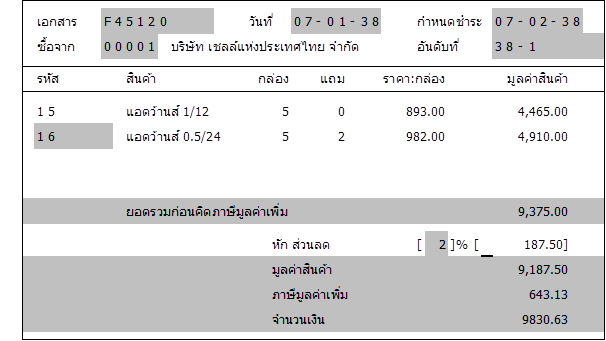
-. จอภาพจะให้ท่านบันทึกส่วนลด กรณีที่ส่วนลดเป็นเปอร์เซ็นต์ ท่านเพียงป้อนจำนวนเปอร์เซ็นต์ลงในช่อง “[ 0]’%” โปรแกรมจะคำนวนจำนวนเงินที่เป็นส่วนลดให้ แต่ถ้าส่วนลดเป็นจำนวนเงิน ให้ท่านกดปุ่ม Enter ผ่านเพื่อไปป้อนจำนวนเงินในช่อง “[ .00]” โปรแกรมจะคำนวนจำนวนเงินที่เป็นส่วนลดให้ พร้อมทั้งภาษีมูลค่าเพิ่มตามอัตราที่ท่านได้กำหนดในการ “กำหนด รหัสสินค้า” และจำนวนเงินสุทธิที่บรรทัดสุดท้าย
-. กรณีที่ป้อนส่วนลดเป็นจำนวนเงิน ในช่อง “[ 0]’%”จะต้องเป็นศูนย์เสมอ
-. กดปุ่ม Enter เพื่อทำการบันทึกข้อมูล เป็นการเสร็จสิ้นขั้นตอนการรับสินค้า
การใช้ปุ่มพิเศษ : ESC จอภาพจะกลับไปให้ป้อนหมายเลขใบส่งสินค้าใหม่
: Enter บันทึกข้อมูล และจอภาพจะกลับไปให้ป้อนหมายเลขใบส่งสินค้าใหม่
2. บันทึก การเบิกจากสต๊อค : ใช้ในการบันทึกการเบิกสินค้าจากสต๊อคกลาง ไปยังแผนกต่างๆ

-. จอภาพจะแสดงวันที่ปัจจุบันของเครื่องที่ช่อง "วันที่" และรอบ 1 ที่ช่อง "รอบ" ถ้าวันที่หรือรอบตรงกับที่ท่านต้องการ ให้กดปุ่ม Enter ผ่านแต่ถ้าไม่ใช่ ให้ท่านป้อนวันที่หรือรอบที่ต้องการทับลงไปได้
-. การป้อนรอบของการเบิกที่ช่อง "รอบ" ให้ป้อนด้วยหมายเลข เช่น รอบ 1,2,3 ทั้งนี้ถ้ารอบที่ท่านป้อนอยู่นอกเหนือจากที่กำหนดในเรื่อง "ควบคุมโปรแกรม" แถบสว่างจะค้างอยู่ที่ช่อง "รอบ" จนกว่าท่านจะป้อนรอบที่ถูกต้อง
-. ป้อนรหัสของแผนกที่ต้องการเบิก ท่านสามารถกดปุ่ม Enter ผ่านเพื่อเข้าสู่ "ระบบตัวเลือก" ได้ จอภาพจะแสดงชื่อ
แผนกให้ท่าน กรณีที่ท่านป้อน วันที่, รอบ และแผนก ตรงกับที่เคยบันทึกมาก่อนแล้ว โปรแกรมจะนำรายการที่ถูก
บันทึกไว้มาแสดงที่จอภาพ ท่านสามารถที่จะทำการแก้ไข/เพิ่มเติม ได้
การใช้ปุ่มพิเศษ : ESC จอภาพจะกลับไปที่เมนูหลัก
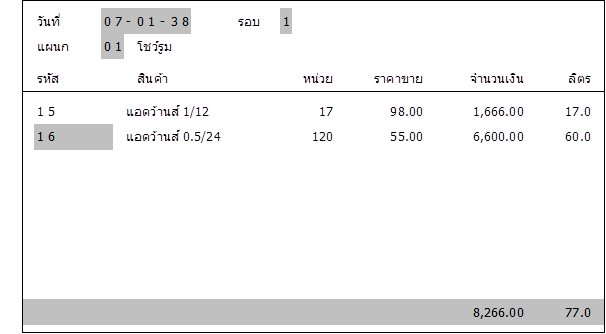
-. จอภาพจะปรากฎแถบสว่างที่ช่อง "รหัส" ให้ท่านป้อนรหัสสินค้าที่ต้องการเบิก ท่านสามารถกดปุ่ม Enter ผ่านเข้าสู่
"ระบบตัวเลือก" ได้
-. ป้อนจำนวนหน่วยที่เบิกลงในช่อง "หน่วย" โดยนับเป็น ชิ้น/อัน/กระป๋อง ไม่เหมือนกับการ "บันทึก การรับสินค้า" ที่
มีหน่วยนับเป็น กล่อง/ลัง/ห่อ จากนั้น แถบสว่างจะกลับมาที่ช่อง "รหัส"
-. ในขณะที่แถบสว่างอยู่ที่ช่อง "รหัส" นี้ท่านสามารถที่จะใช้ปุ่มลูกศรเลื่อนลงมาหนึ่งครั้งเพื่อทำรายการต่อไปได้
-. ลักษณะการป้อนข้อมูลจะเหมือนกับการ "บันทึก การรับสินค้า"
- เมื่อป้อนทุกรายการเรียบร้อยแล้วให้กดปุ่ม F10 เพื่อทำการบันทึกข้อมูล
การใช้ปุ่มพิเศษ : ESC จอภาพจะกลับไปให้ป้อนวันที่, รอบ และแผนก
: F8 จอภาพจะลบรายการทั้งบรรทัดที่แถบสว่างอยู่
: F10 บันทึกข้อมูล และจอภาพจะกลับไปให้ป้อนวันที่, รอบ และแผนก
3. บันทึก การโอนจากแผนก : ใช้ในการบันทึกการเบิกสินค้าจากสต๊อคกลาง ไปยังแผนกต่างๆ

-. จอภาพจะแสดงวันที่ปัจจุบันของเครื่องที่ช่อง "วันที่" และรอบ 1 ที่ช่อง "รอบ" ถ้าวันที่หรือรอบตรงกับที่ท่านต้องการ ให้กดปุ่ม Enter ผ่านแต่ถ้าไม่ใช่ ให้ท่านป้อนวันที่หรือรอบที่ต้องการทับลงไปได้
-. การป้อนรอบของการเบิกที่ช่อง "รอบ" ให้ป้อนด้วยหมายเลข เช่น รอบ 1,2,3 ทั้งนี้ถ้ารอบที่ท่านป้อนอยู่นอกเหนือจากที่กำหนดในเรื่อง "ควบคุมโปรแกรม" แถบสว่างจะค้างอยู่ที่ช่อง "รอบ" จนกว่าท่านจะป้อนรอบที่ถูกต้อง
-. ป้อนรหัสของแผนกที่จะโอนสินค้าและแผนกที่รับโอนสินค้า กดปุ่ม Enter ผ่านเพื่อเข้าสู่ "ระบบตัวเลือก" ได้ จอภาพจะแสดงชื่อแผนกให้ท่าน กรณีที่ท่านป้อน วันที่, รอบ, แผนกที่โอน และแผนกที่รับโอนตรงกับที่เคยบันทึกมาก่อน โปรแกรมจะนำรายการที่ถูกบันทึกไว้มาแสดงที่จอภาพ ท่านสามารถที่จะทำการแก้ไข/เพิ่มเติม ได้
การใช้ปุ่มพิเศษ : ESC จอภาพจะกลับไปที่เมนูหลัก
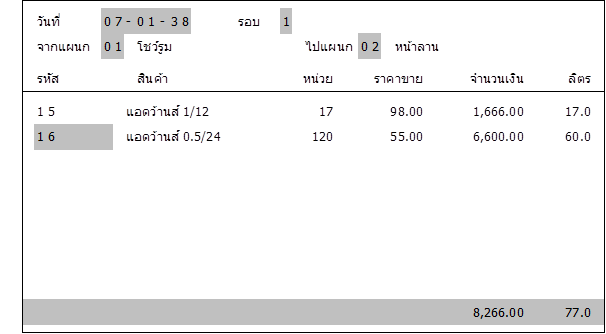
-. จอภาพจะปรากฎแถบสว่างที่ช่อง "รหัส" ให้ท่านป้อนรหัสสินค้าที่ต้องการโอน ท่านสามารถกดปุ่ม Enter ผ่านเข้าสู่
"ระบบตัวเลือก" ได้
-. ป้อนจำนวนหน่วยที่โอนลงในช่อง "หน่วย" โดยนับเป็น ชิ้น/อัน/กระป๋อง
-. ในขณะที่แถบสว่างอยู่ที่ช่อง "รหัส" นี้ท่านสามารถที่จะใช้ปุ่มลูกศรเลื่อนลงมาหนึ่งครั้งเพื่อทำรายการต่อไปได้
- เมื่อป้อนทุกรายการเรียบร้อยแล้วให้กดปุ่ม F10 เพื่อทำการบันทึกข้อมูล
การใช้ปุ่มพิเศษ : ESC จอภาพจะกลับไปให้ป้อนวันที่, รอบ และแผนก
: F8 จอภาพจะลบรายการทั้งบรรทัดที่แถบสว่างอยู่
: F10 บันทึกข้อมูล และจอภาพจะกลับไปให้ป้อนวันที่, รอบ และแผนก
4. บันทึก การจำหน่าย : ใช้ในการบันทึกการจำหน่ายสินค้า ของแต่ละแผนก แต่ละรอบ

-. จอภาพจะแสดงวันที่ปัจจุบันของเครื่องที่ช่อง "วันที่" และรอบ 1 ที่ช่อง "รอบ" ถ้าวันที่หรือรอบ ตรงกับที่ท่านต้องการให้กดปุ่ม Enter ผ่านแต่ถ้าไม่ใช่ ให้ท่านป้อนวันที่หรือรอบที่ต้องการทับลงไปได้
-. การป้อนรอบของการจำหน่ายที่ช่อง "รอบ" ให้ป้อนด้วยหมายเลข เช่น รอบ 1,2,3 ทั้งนี้ถ้ารอบที่ท่านป้อนอยู่นอกเหนือจากที่กำหนดในเรื่อง "ควบคุมโปรแกรม" แถบสว่างจะค้างอยู่ที่ช่อง "รอบ" จนกว่าท่านจะป้อนรอบที่ถูกต้อง
-. ป้อนรหัสของแผนกที่จำหน่ายสินค้า กดปุ่ม Enter ผ่านเพื่อเข้าสู่ "ระบบตัวเลือก" ได้ จอภาพจะแสดงชื่อแผนกให้ท่าน กรณีที่ท่านป้อน วันที่, รอบ และแผนก ตรงกับที่เคยบันทึกมาก่อนแล้ว โปรแกรมจะนำรายการที่ถูกบันทึกไว้มาแสดงที่จอภาพ ท่านสามารถที่จะทำการแก้ไข/เพิ่มเติม ได้
การใช้ปุ่มพิเศษ : ESC จอภาพจะกลับไปที่เมนูหลัก
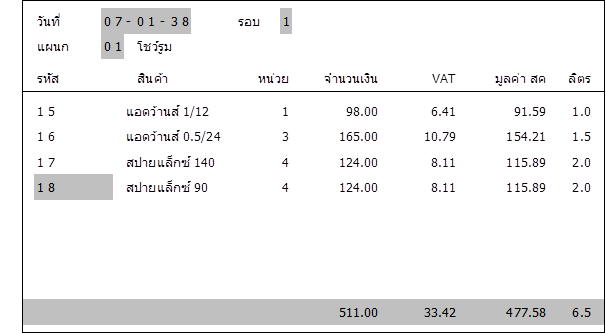
-. จอภาพจะปรากฎแถบสว่างที่ช่อง "รหัส" ให้ท่านป้อนรหัสสินค้าที่จำหน่าย ท่านสามารถกดปุ่ม Enter ผ่านเพื่อเข้าสู่ "ระบบตัวเลือก" ได้
-. ป้อนจำนวนหน่วยที่จำหน่ายลงในช่อง "หน่วย" นับเป็น ชิ้น/อัน/กระป๋อง และป้อนจำนวนเงินที่ได้จากการจำหน่ายลงในช่อง "จำนวนเงิน" จากนั้น แถบสว่างจะกลับมาที่ช่อง "รหัส"
-. ในขณะที่แถบสว่างอยู่ที่ช่อง "รหัส" นี้ท่านสามารถที่จะใช้ปุ่มลูกศรเลื่อนลงมาหนึ่งครั้งเพื่อทำรายการต่อไปได้
- เมื่อป้อนทุกรายการเรียบร้อยแล้วให้กดปุ่ม F10 เพื่อทำการบันทึกข้อมูล
การใช้ปุ่มพิเศษ : ESC จอภาพจะกลับไปให้ป้อนวันที่, รอบ และแผนก
: F8 จอภาพจะลบรายการทั้งบรรทัดที่แถบสว่างอยู่
: F10 บันทึกข้อมูล และจอภาพจะกลับไปให้ป้อนวันที่, รอบ และแผนก
5. สินค้าที่ต้องสังซื้อ : กรณีที่ท่านได้กำหนด สินค้าต่ำสุด/สูงสุด ไว้แล้ว จะตรวจสอบสินค้าที่ต้องสั่งซื้อได้

-. เมื่อท่านเข้ามาที่หัวข้อ "สินค้าที่ต้องสั่งซื้อ" นี้ โปรแกรมจะแสดงรายการสินค้าที่มีจำนวน "คงเหลือ" น้อยกว่าหรือเท่ากับ "สินค้าต่ำสุด" ที่ท่านกำหนดไว้ในเรื่อง "กำหนด รหัสสินค้า"
-. จากตัวอย่าง "รหัสการสั่งซื้อ" หมายถึงรหัสสินค้าของ "ผู้ค้าส่ง" จำนวนที่แสดงในช่อง "คงเหลือ" คือ จำนวนสินค้าคงเหลือของสต๊อคกลาง ส่วนช่อง "สั่งซื้อ" นั้น โปรแกรมจะคำนวนมาจาก "สินค้าสูงสุด" ที่ท่านกำหนดไว้ ลบด้วย "คงเหลือ" และจำนวนที่แสดงในช่อง "จำนวน" มาจาก "สั่งซื้อ" หารด้วยจำนวนบรรจุ:กล่อง/ลัง/ห่อ
ตัวอย่าง : รหัสสินค้า 15 ถูกกำหนดจำนวนสินค้าสูงสุดไว้เท่ากับ 72 ปัจจุบันคงเหลืออยู่ 19
ดังนั้น สินค้าที่ควรสั่งซื้อควรเท่ากับ 72 - 19 = 53 ซึ่งตรงกับช่อง "สั่งซื้อ"
แต่หน่วยที่ใช้ในการสั่งซื้อเป็น กล่อง/ลัง/ห่อ และสินค้านี้ถูกกำหนดไว้เป็น 12 กระป๋อง/ลัง
ดังนั้น จำนวนสินค้าที่ควรสั่งซื้อจริงจะเท่ากับ 53 หารด้วย 12 เท่ากับ 4.41 ก็คือ 4 ลังนั่นเอง
-. ตัวเลขที่แสดงในช่อง "สั่งซื้อ" นั้น ท่านสามารถที่จะแก้ไขได้โดยการเลื่อนแถบสว่างมาแล้วกดปุ่ม Enter เพื่อแก้ไขเป็นจำนวนที่ต้องการ แล้วโปรแกรมจะคำนวนเป็นหน่วยของการสั่งซื้อ (กล่อง/ลัง/ห่อ) ที่ช่อง "จำนวน"
-. รายการสินค้าใดที่ท่านไม่ต้องการ ให้เลื่อนแถบสว่างไปที่รายการนั้น แล้ดกดปุ่ม F8 เพื่อทำการลบออกได้ การลบโดยวิธีนี้ จะไม่ไปลบรายการสินค้าที่ท่านกำหนดไว้ใน "กำหนด รหัสสินค้า"
-. เมื่อท่านแก้ไขจนตรงตามความต้องการแล้ว กดปุ่ม F10 เพื่อให้โปรแกรมพิมพ์แบบฟอร์มการสั่งซื้อให้ท่านได้
การใช้ปุ่มพิเศษ : ESC จอภาพจะกลับไปที่เมนูหลัก
: F8 จอภาพจะลบรายการทั้งบรรทัดที่แถบสว่างอยู่
: F10 พิมพ์ใบสั่งซื้อ และจอภาพจะกลับไปที่เมนูหลัก
6. กำหนด ประเภท : ใช้ในการกำหนดการแยกประเภทของสินค้า
![]()
-. ป้อนรหัสของประเภทสินค้าที่ต้องการลงในช่อง "รหัส" กดปุ่ม Enter ผ่านเพื่อเข้าสู่ "ระบบตัวเลือก" และ เลือกรหัสมาทำการแก้ไข/ตรวจสอบได้
การใช้ปุ่มพิเศษ : ESC จอภาพจะกลับไปที่เมนูหลัก

-. ป้อนชื่อประเภทสินค้าที่ต้องการ กดปุ่ม Enter เพื่อบันทึกข้อมูล
การใช้ปุ่มพิเศษ : ESC จอภาพจะกลับไปให้ป้อนรหัส
: F8 ลบรายการ และจอภาพจะกลับไปให้ป้อนรหัส (กรณีป้อนรหัสที่เคยบันทึกไว้)
7. กำหนด แผนก : ใช้ในการกำหนดแผนกจำหน่ายสินค้า
![]()
-. ป้อนรหัสของแผนกที่ต้องการลงในช่อง "รหัส" กดปุ่ม Enter ผ่านเพื่อเข้าสู่ "ระบบตัวเลือก" และเลือกรหัสเก่ามาทำการแก้ไข/ตรวจสอบ ได้
การใช้ปุ่มพิเศษ : ESC จอภาพจะกลับไปที่เมนูหลัก

-. ป้อนชื่อแผนกที่จำหน่ายสินค้าลงในช่อง "แผนก"
-. ป้อนรหัสแผนกที่จะถูกตัดสต๊อคจากการจำหน่ายที่ช่อง "สต๊อค" กดปุ่ม Enter บันทึกข้อมูล
การใช้ปุ่มพิเศษ : ESC จอภาพจะกลับไปให้ป้อนรหัส
: F8 ลบรายการ และจอภาพจะกลับไปให้ป้อนรหัส (กรณีป้อนรหัสที่เคยบันทึกไว้)
8. กำหนด ผู้ค้าส่ง : ใช้ในการกำหนดรายละเอียดสำนักงานใหญ่ และผู้ค้าส่งรายอื่น
![]()
-. ป้อนรหัสของผู้ค้าส่งที่ต้องการลงในช่อง "รหัส" กดปุ่ม Enter ผ่านเพื่อเข้าสู่ "ระบบตัวเลือก" และเลือกรหัสเก่ามาทำการแก้ไข/ตรวจสอบ ได้
การใช้ปุ่มพิเศษ : ESC จอภาพจะกลับไปที่เมนูหลัก
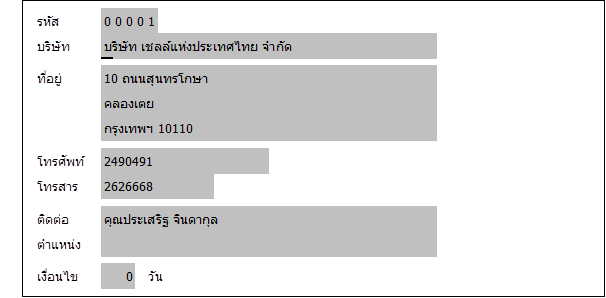
-. ป้อนรายละเอียดที่ต้องการ กดปุ่ม Enter เพื่อบันทึกข้อมูล
การใช้ปุ่มพิเศษ : ESC จอภาพจะกลับไปให้ป้อนรหัส
: F8 ลบรายการ และจอภาพจะกลับไปให้ป้อนรหัส (กรณีป้อนรหัสที่เคยบันทึกไว้)
9. กำหนด รหัสสินค้า : ใช้ในการกำหนดรหัส และรายละเอียดสินค้า
![]()
-. ป้อนรัหสของสินค้าที่ต้องการลงในช่อง “รหัส” กดปุ่ม Enter ผ่านเพื่อเข้าสู่ “ระบบตัวเลือก” และเลือกรหัสเก่ามาทำ
การแก้ไข/ตรวจสอบ ได้
การใช้ปุ่มพิเศษ : ESC จอภาพจะกลับไปที่เมนูหลัก
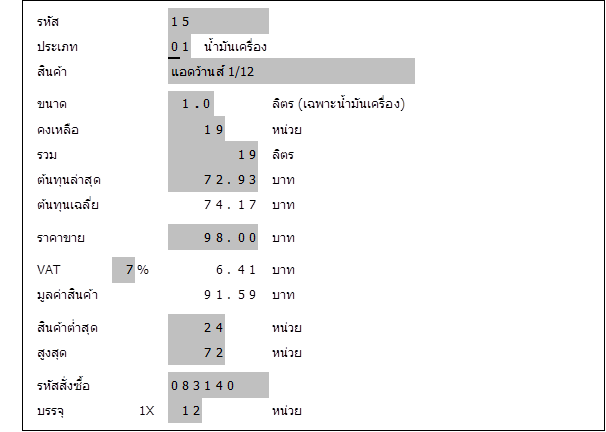
-. ป้อนรหัสของประเภทสินค้า กดปุ่ม Enter ผ่านเพื่อเข้าสู่ "ระบบตัวเลือก" ได้ ถ้าท่านป้อนรหัสประเภทนอกเหนือ
จากที่กำหนดไว้ใน "กำหนด ประเภท" แถบสว่างจะค้างอยู่ที่ช่อง "ประเภท"
-. ป้อนชื่อสินค้าที่ช่อง "สินค้า" กรณีที่มีสินค้าชื่อซ้ำกันแต่ขนาด/ชนิด ไม่ตรงกัน ให้ระบุต่อท้ายเพื่อความชัดเจนด้วย
-. กรณีสินค้าเป็นน้ำมันเครื่อง ให้ระบุขนาดบรรจุต่อกระป๋องลงไปด้วย
-. ตัวเลขในช่อง "คงเหลือ" โดยปกติหมายถึงสินค้าคงเหลือที่สต๊อคกลาง แต่ถ้าเป็นการใช้งานครั้งแรก จะเป็นสินค้า
คงเหลือทั้งหมดทุกแผนกรวมกับสต๊อคกลาง (โปรดดูรายละเอียด "การเริ่มต้นใช้งาน)
-. ตัวเลขในช่อง "ต้นทุนล่าสุด" และ "ต้นทุนเฉลี่ย" มาจากการ "บันทึก การรับสินค้า" ท่านแก้ไขได้ใน "ต้นทุนล่าสุด"
-. ป้อนราคาขายรวมภาษีมูลค่าเพิ่มแล้วลงในช่อง "ราคาขาย" และถ้ามี VAT ให้ป้อน "7" ที่ช่อง VAT ด้วย
-. ท่านควรจะกำหนดจำนวน "สินค้าต่ำสุด/สูงสุด" และ "รหัสสั่งซื้อ" เพื่อใช้ตรวจสอบใน "สินค้าที่ต้องสั่งซื้อ"
-. ป้อนจำนวนหน่วยที่บรรจุต่อ กล่อง/ลัง/ห่อ เช่น 1 ลังมี 12 กระป๋อง ให้ท่านป้อน "12" ที่ช่อง "หน่วยบรรจุ" กดปุ่ม Enter บันทึกข้อมูล
การใช้ปุ่มพิเศษ : ESC จอภาพจะกลับไปให้ป้อนรหัส
: F8 ลบรายการ และจอภาพจะกลับไปให้ป้อนรหัส (กรณีป้อนรหัสที่เคยบันทึกไว้)
